UniFi — корпоративный Wi-Fi с контроллером, доступный каждому. Первое впечатление
Здравствуйте, дорогие жители Сети.
Спешу поделиться с вами своими впечатлениями о новом продукте для корпоративного сегмента — UniFi от компании Ubiquiti (Юбиквити). Если кто не в курсе — коротко о Ubiquiti я рассказал в предыдущем посте, поэтому сразу к делу.
Несмотря на всеобщее проникновение Wi-Fi в нашу жизнь, рынок корпоративного Wi-Fi до сих пор контролировали буквально пара-тройка производителей. Их системы стоят многие десятки тысяч долларов, причем значительную часть стоимости составляет именно контроллер — мощный и умный. Ubiquiti со свойственной им бесцеремонностью вломилась на этот рынок, предложив систему с ценой в $199. Это цена точки доступа с контроллером. То есть теперь любая организация может позволить себе нормальный корпоративный Wi-Fi. Прежде чем рассказать о том что это такое — UniFi, сделаю небольшое лирическое отступление и расскажу чем же отличается домашний Wi-Fi от офисного.
В отличие от домашнего, Wi-Fi корпоративный (офисный) при всей внешней схожести совсем иной. Все дело в управлении сетью и обеспечении безопасности. И в количестве точек доступа.
Для примера, настроим гостевую сеть без шифрования 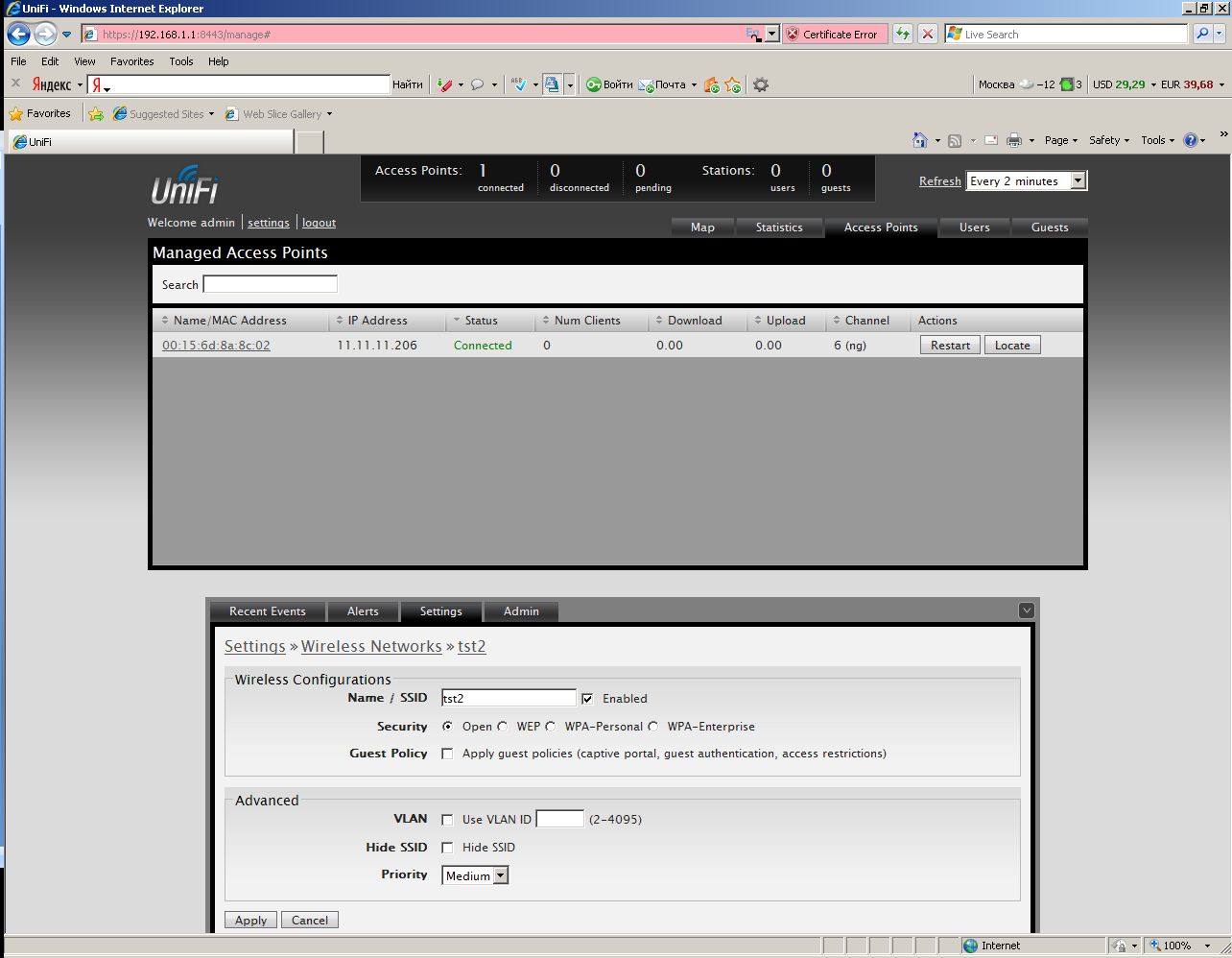
В списке сетей теперь две — корпоративная, с шифрованием, и гостевая (для простоты мы в ней шифрование не включили) 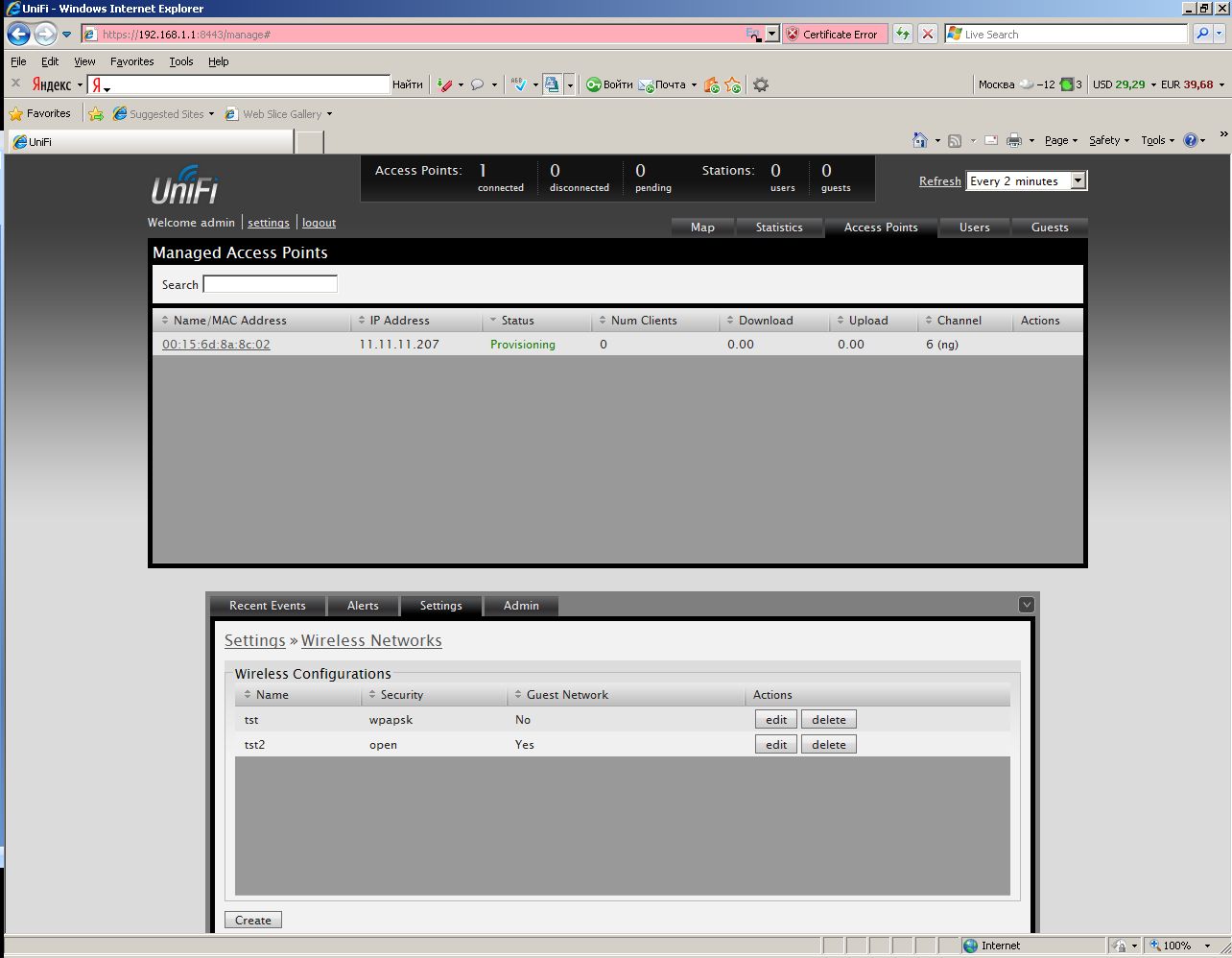
К нам подключился первый клиент, во вкладке «user» мы видим его уровень сигнала, WLAN и точку доступа, к которым он подключился, тип клиента и скорость, с которой он передает данные. 
Вкладка statistics показывает общую информацию о UniFi:
Число подключенных клиентов,
передаваемый объем данных,
распределение клиентов по wlan,
слева выводится статистика по наиболее потребляющим клиентам и нагруженным точкам доступа
Очень наглядно.
- Делать бесшовный роуминг — при включенном шифровании переассоциация занимает до 0,5 сек. Для данных это не критично, может быть заметным в VoIP. А часто ли сотрудники ходят по офису с ноутбуками (или Wi-Fi телефонами)? Все-таки 95% времени сотрудники работают на каком-то стационарном месте и в движении не работают.
- Пока нет поддержки WDS/MESH. Для офиса это не критично — там все точки подключаются к одному коммутатору и все. А вот на складах — да, WDS удобен. И будет в UniFi к лету.
Общее впечатление у меня от UniFi остались очень позитивные. Конечно, сравнивать ее «в лоб» с такими навороченными решениями как Cisco Aironet было бы глупо — решения разного уровня. Как роллс-ройс и какой-нибудь обычный хороший авто. Малому и среднему бизнесу как раз нужно, чтобы было -просто, удобно и быстро. И дешево. А это как раз и есть — UniFi. Уровня защиты вполне достаточно для передачи коммерческих данных, а статистика и отображение точек на плане здания позволят администратору быстро реагировать на любые ситуации.
Да, увидеть живьем как оно работает, можно будет на конференции БЕСЕДА, куда я всех приглашаю. Целый день мы посвятим демонстрации новинок от Ubiquiti, так что будет интересно, приходите.
А теперь — ваши вопросы, пожалуйста спрашивайте.
Обзор настройки UniFi controller 5.0.7. Установка.
При создании беспроводных сетей корпоративного уровня необходим единый сервер управления. Таким образом достигается полная централизация управления точками доступа, с развертыванием бесшовного роуминга, автоматическим переключением абонентов в зависимости от нагрузки между ближайшими устройствами и поддержкой единой среды аутентификации.
В хорошо известной читателям нашего сайта линейке оборудования UniFi в качестве подобного сервера управления используется универсальный многофункциональный программный комплекс «UniFi Controller», устанавливающийся на любой PC, удовлетворяющий минимальным системным требованиям которые весьма демократичны, — каждый современный компьютер с двухядерным процессором и парой гигабайт оперативной памяти обеспечит необходимую производительность.
Разработчики Ubiquiti Networks постоянно совершенствуют UniFi Controller и выпускают обновления, дополняя его функционал а так же исправляя замеченные ошибки. Не так давно вышла очередная ревизия контроллера версии 5.0.7, которая имеет ряд отличий от более ранних версий. В частности по сравнению с предыдущей версией были устранены проблемы утечки памяти, улучшена производительность и несколько доработан интерфейс, таким образом программный комплекс был доведен практически до эталонного уровня юзабилити, и стабильности работы.
Перед установкой UniFi Controller 5.0.7 необходимо скачать дистрибутив программного комплекса, сделать это можно с нашего сайта по данной ссылке. После скачивания запускается процесс установки. Следует помнить, что для работы UniFi Controller 5.0.7 необходима установленная на PC актуальная версия Javascript.
После открытия скачанного файла запускается стандартный процесс установки, следуем подсказкам и везде просто нажимаем «далее».
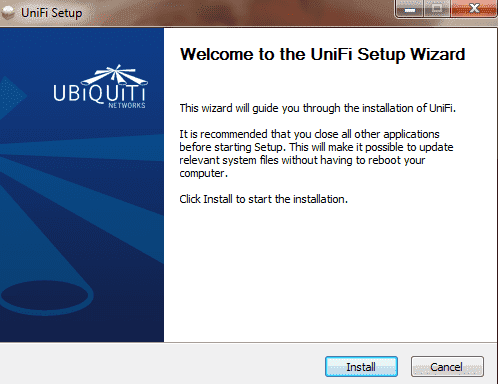
Дождавшись окончания процесса распаковки файлов жмем кнопку «Finish», отметив пункт «Start UniFi», для автоматического запуска контроллера. Если вы не выбрали автоматический запуск, открыть контроллер после завершения установки можно через меню пуск, щелкнув иконку «UniFi» в папке «Ubiquiti UniFi».
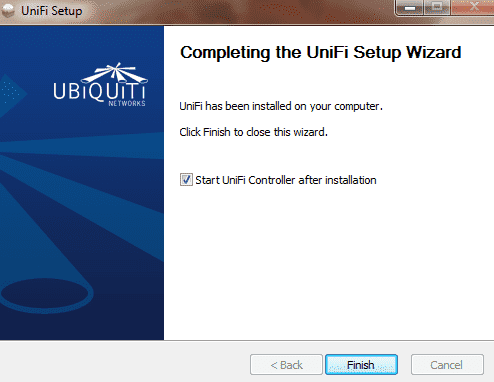
Итак, контроллер запустился и началась процедура инициализации. Первое подключение может происходить достаточно долго, потому приготовьтесь к некоторому ожиданию. Но здесь есть маленькая тонкость, которая при незнании способно испортить довольно много крови пользователю, отняв много сил и времени в попытках найти решение.
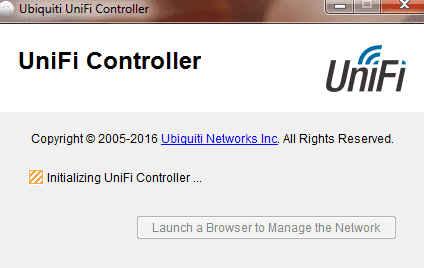
Все дело в том, что UniFi Controller 5.0.7 нельзя помещать в директории имеющие кириллические символы в названиях — он просто зависнет на процедуре запуска. При наличии подобной проблемы вам следует просто перенести установленные файлы в директорию без кириллических символов в названиях папок.
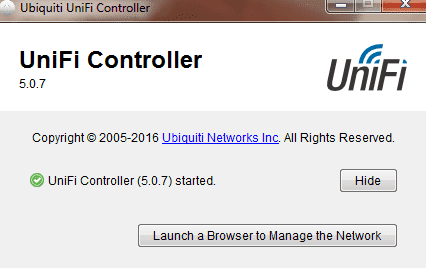
Дождавшись успешного завершения инициализации, жмем в появившемся диалоговом окошке кнопку «Launch a browser», для открытия в браузере интерфейса контроллера.
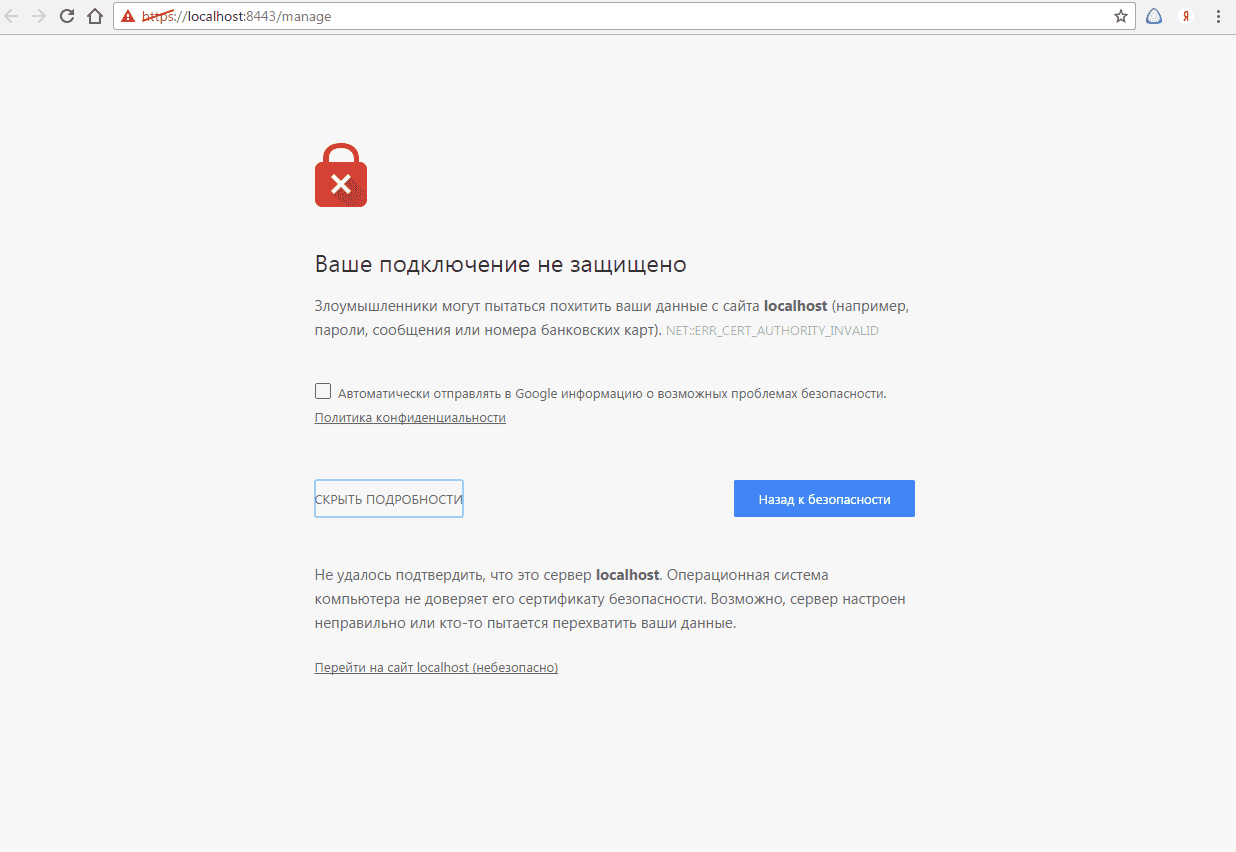
Игнорируем появившееся предупреждение безопасности, нажимаем кнопку дополнительно и выбираем пункт «перейти на сайт «Lokalhost», и видим экран, относящийся уже непосредственно к настройке самого контроллера.
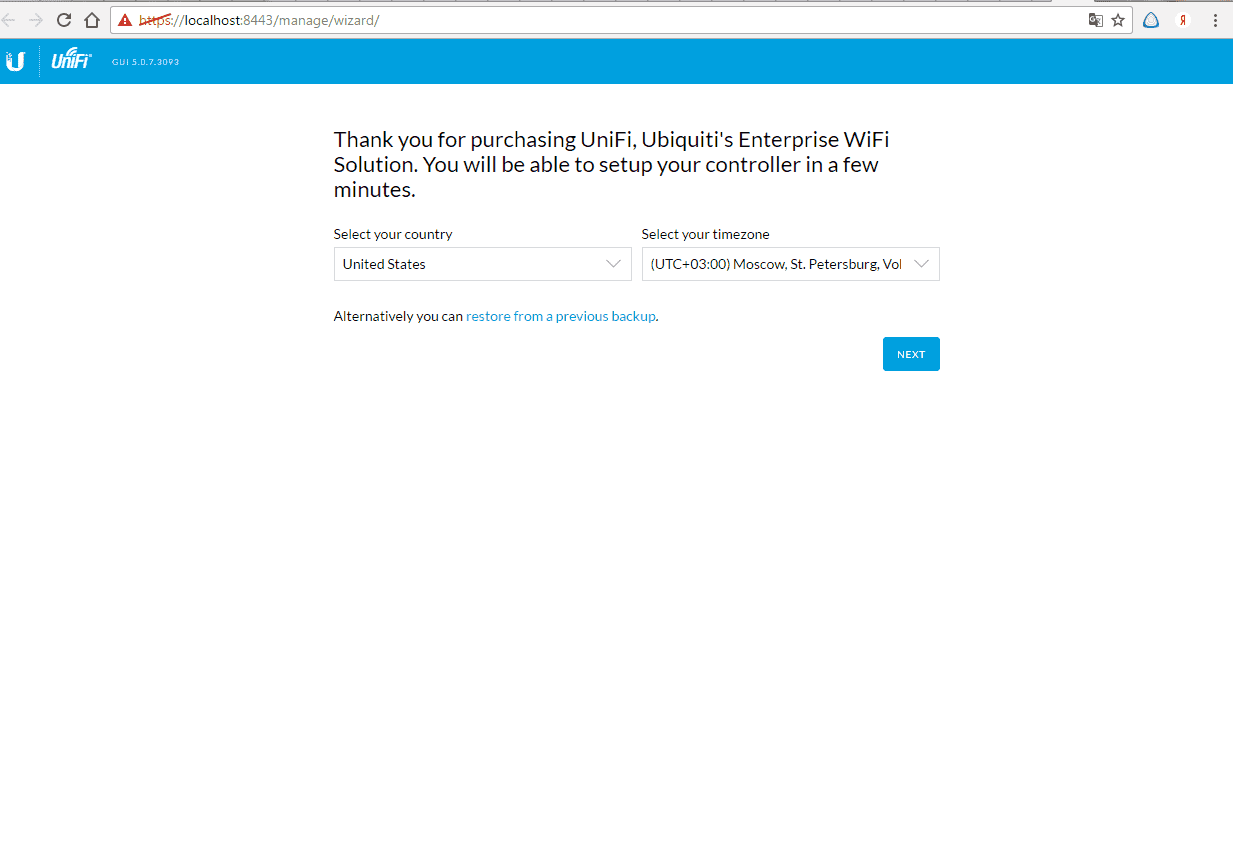
При первом запуске вам будет предложено выбрать страну использования, а так же часовой пояс, что довольно важно для автоматической синхронизации по времени. Следует вводить ваше реальное местоположение, во избежание некорректной работы программного комплекса.
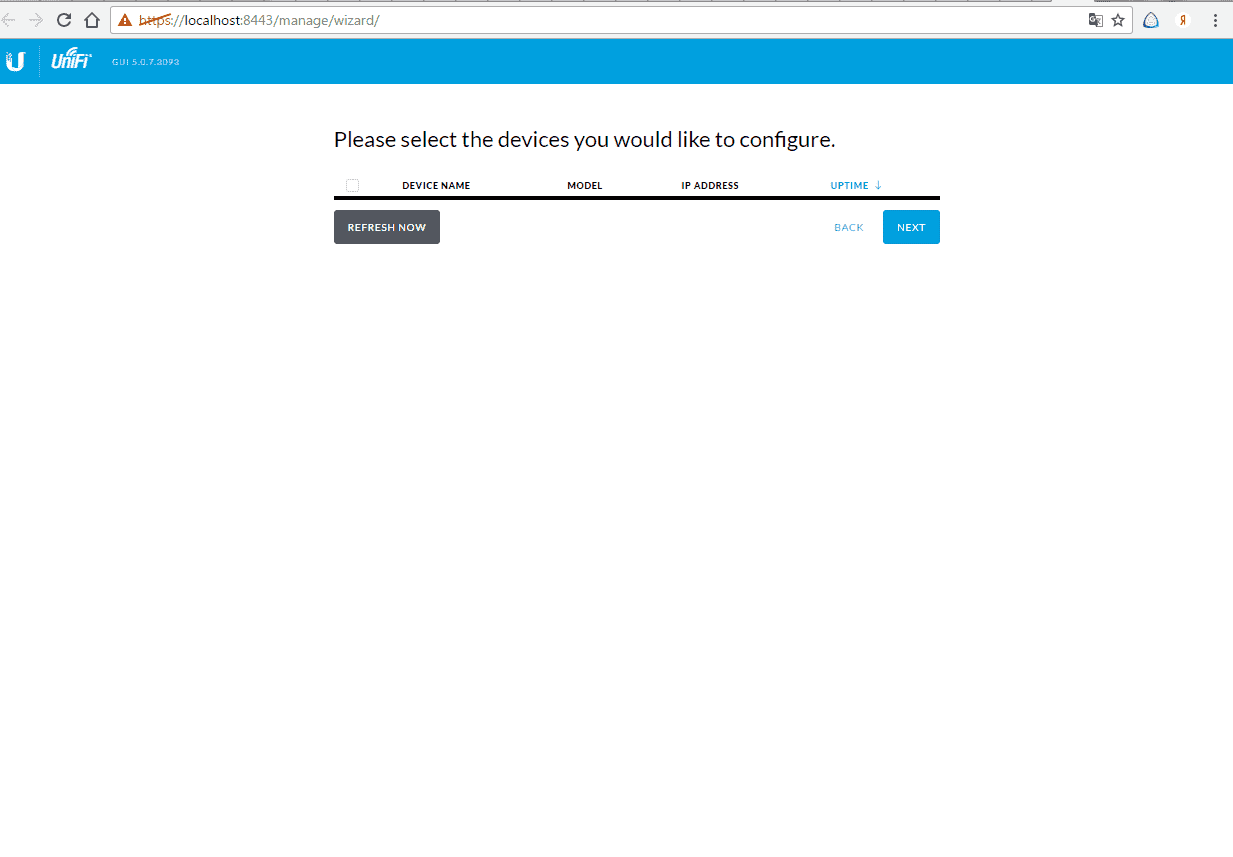
Далее контроллер производит автоматический поиск всех точек доступа UniFi, подключенных к локальной сети. Здесь необходимо отметить галочкой те устройства, которые будут использоваться в составе контроллера. В дальнейшем всегда возможно подключить не выбранные на данном этапе настройки устройства через интерфейс управления контроллера.
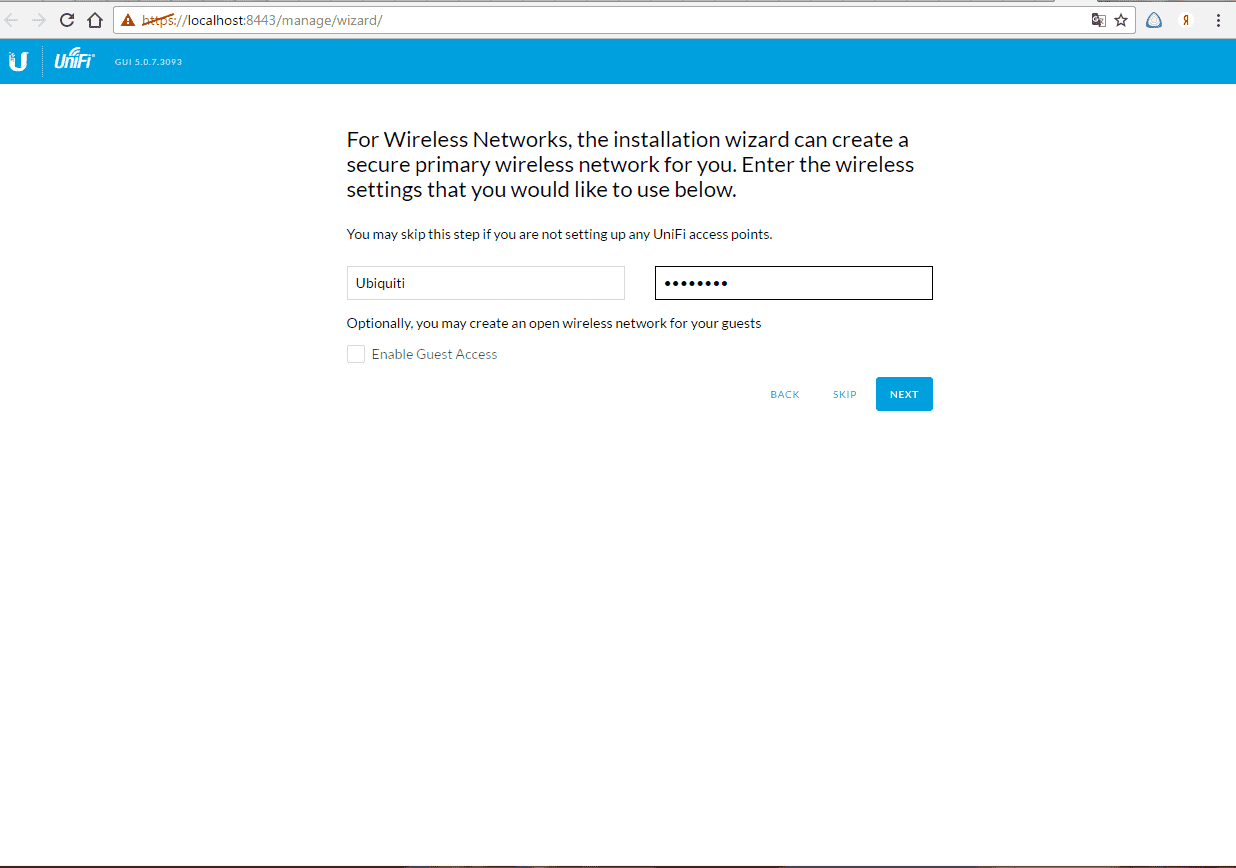
На следующем экране мастер настройки предложит выбрать имя вновь создаваемой сети UniFi, а так же ключ шифрования для подключения к ней. Рекомендуется использовать сложные пароли, состоящие из букв и цифр которые обеспечивают надежную защиту от несанкционированного доступа к сети.
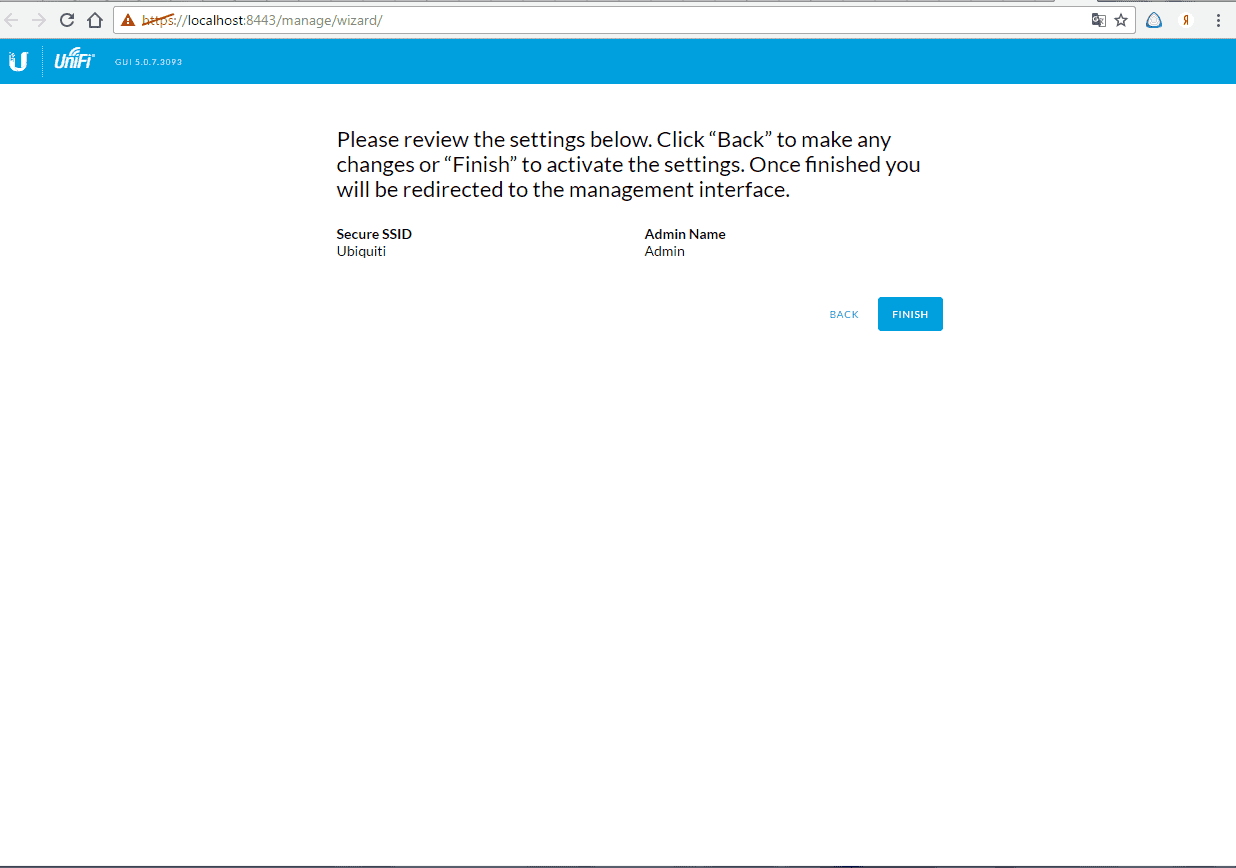
Далее будет необходимо создать логин администратора, а так же дважды ввести пароль, по которому в дальнейшем в паре с логином будет осуществляться доступ непосредственно к веб-интерфейсу управления UniFi Controller. Нажимаем «Finish». Перед нами появится окно авторизации созданной учетной записи. Первый этап настройки завершен.
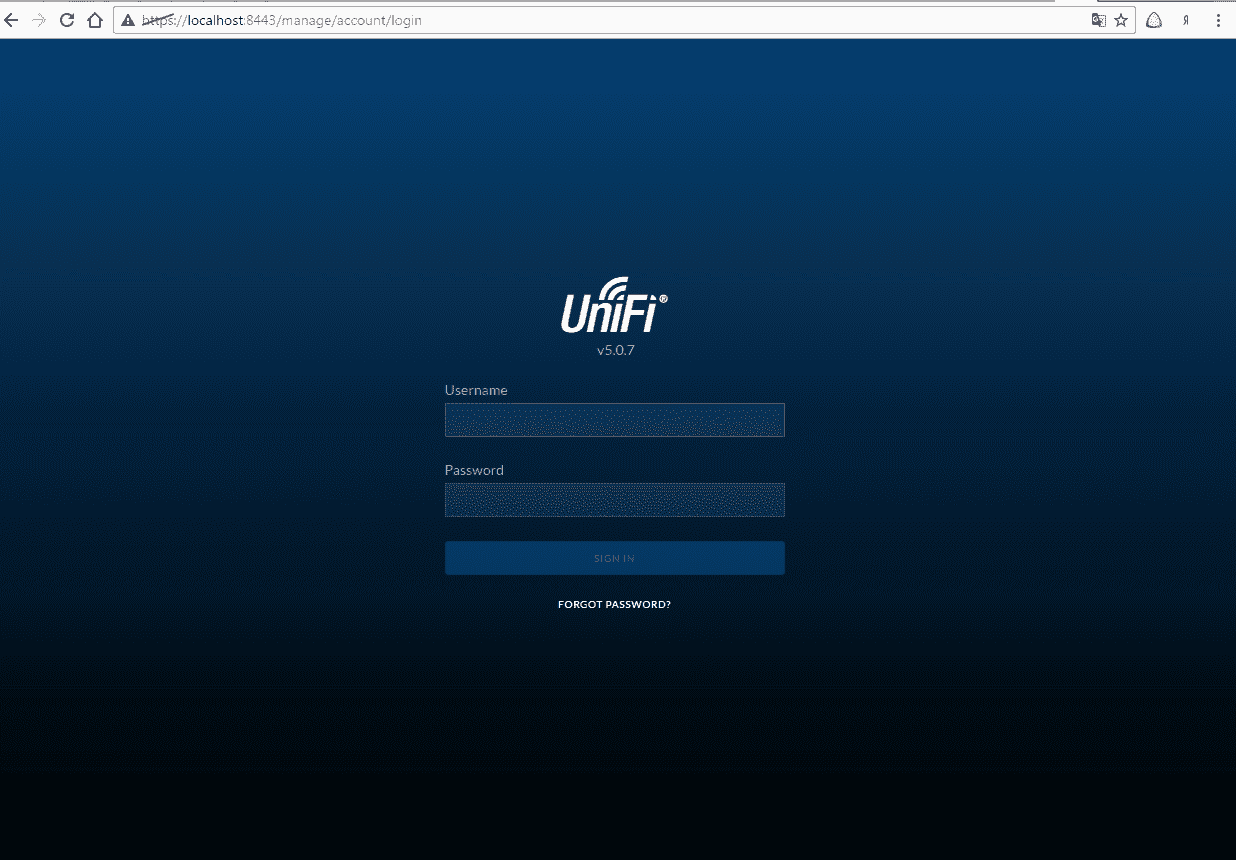
Обзор вкладок и возможностей нового UniFi Controller версии 5.0.7 смотрите во второй части обзора программного комплекса у нас на сайте.
- Обзор настройки UniFi controller 5.0.7
- Обзор EdgeSwitch 16 XG
- Обзор EdgePower
- Сравнение AirFiber 2x и Rocket 5AC Airprisme
- Настройка UniFi Video 3.4
- Настройка камер UniFi g3 в независимом режиме
- Обзор NanoBeam 5ac-19
- Обзор UniFi Switch 16-150W
- Обзор Rocket 5AC PTP и Airfiber 5x
- Обзор AirFiber 4x
- Обзор антенн Ubiquiti
- Обзор PowerBeam 5 AC ISO
- Сравнение UniFi Video Camera G3 и UniFi Video Camera G3 Dome
- Обзор Fiber PoE
- Обзор UniFi v5
- Обзор UniFi Video Camera G3 Dome
- Обзор AmpliFi
- Обзор EdgePoint R6
- Обзор UniFi Switch 8-150W
- Обзор UniFi Video Camera G3
- Обзор PowerBeam 5ac 500 ISO
- Обзор EdgeSwitch 12 Fiber
- Обзор UniFi AP PRO
- Обзор UniFi AP In-Wall
- Обзор Bullet 2 и Bullet 2HP
- Обзор AirPrism Sector 5AC-90-HD
- Обзор PowerKing Celling AP
- Обзор EdgeRouter 8
- Обзор Bullet 2HP
- Обзор LiteBeam 5AC-16-120
- Обзор CRM Point
- Обзор UniFi Cloud Key
- Обзор LiteBeam 5ac 23
- Обзор UniFi Security Gateway PRO
- Обзор Rocket AC airPrisme
- Обзор UniFi AP Outdoor+
- Обзор коммутаторов EdgePoint
- Обзор AirFiber 2x и AirFiber 3x
- Обзор Сравнение лицензий MikroTik RouterOS
- Обзор Ubiquiti UniFi Бесшовный роуминг
Внимание! Перед подключением и установкой оборудования ознакомьтесь с правилами подключения
Пользовательское соглашение Подробнее.
Технические вопросы и дополнительные консультации о беспроводных сетях Ubiquiti.
Нашел ошибку?
Выдели и жми: Ctrl+Enter
Добавь сайт в
закладки: Ctrl+D и Enter
© «UBNT.SU» 2005—2023
При копировании материалов ссылка на сайт обязательна


